删除U盘时提示无法停止‘通用卷’设备的解决方法
- 格式:docx
- 大小:14.90 KB
- 文档页数:2
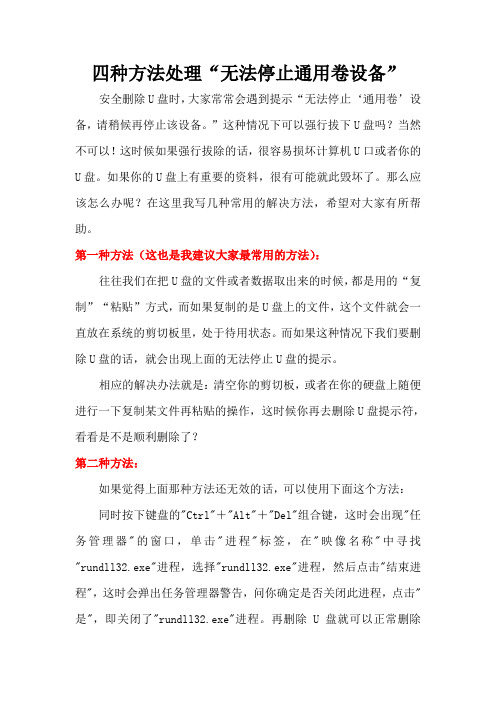
四种方法处理“无法停止通用卷设备”安全删除U盘时,大家常常会遇到提示“无法停止‘通用卷’设备,请稍候再停止该设备。
”这种情况下可以强行拔下U盘吗?当然不可以!这时候如果强行拔除的话,很容易损坏计算机U口或者你的U盘。
如果你的U盘上有重要的资料,很有可能就此毁坏了。
那么应该怎么办呢?在这里我写几种常用的解决方法,希望对大家有所帮助。
第一种方法(这也是我建议大家最常用的方法):往往我们在把U盘的文件或者数据取出来的时候,都是用的“复制”“粘贴”方式,而如果复制的是U盘上的文件,这个文件就会一直放在系统的剪切板里,处于待用状态。
而如果这种情况下我们要删除U盘的话,就会出现上面的无法停止U盘的提示。
相应的解决办法就是:清空你的剪切板,或者在你的硬盘上随便进行一下复制某文件再粘贴的操作,这时候你再去删除U盘提示符,看看是不是顺利删除了?第二种方法:如果觉得上面那种方法还无效的话,可以使用下面这个方法:同时按下键盘的"Ctrl"+"Alt"+"Del"组合键,这时会出现"任务管理器"的窗口,单击"进程"标签,在"映像名称"中寻找"rundll32.exe"进程,选择"rundll32.exe"进程,然后点击"结束进程",这时会弹出任务管理器警告,问你确定是否关闭此进程,点击"是",即关闭了"rundll32.exe"进程。
再删除U盘就可以正常删除了。
使用这种方法时请注意:如果有多个"rundll32.exe"进程,需要将多个"rundll32.exe"进程全部关闭。
第三种方法:这种方法同样是借助了任务管理器,同时按下键盘的"Ctrl"+"Alt"+"Del"组合键,出现"任务管理器"的窗口,单击"进程",寻找"EXPLORER.EXE"进程并结束它。

电脑显示无法停止通用卷设备的解决方法电脑显示无法停止通用卷设备的解决方法问题描述:不知道怎么搞的,我每次使用了U盘等移动储存工具,在从电脑里拔出时,点击右下方的那个安全退出的图标,都会弹出一个对话框,说:“现在无法停止‘通用卷’设备。
请稍后再停止该设备”。
但是这个时候我并没有打开盘中的内容,请教一下这是为什么?怎么样解决?问题分析:其实系统之所以提示无法停止通用卷设备是因为你在此前复制过U盘里面的内容、或者当前有软件在使用U盘里面的文件(比如正在编辑u盘里面的word文档,或者播放器正在播放U盘里面的电影、MP3等),而这些内容被保存到内存里面,所以无法删除U盘。
解决方法:这个问题比较常见,可以解决,步骤如下。
打开“我的`电脑”,选择你的闪存盘。
右击,选择“属性”,这时会弹出“可移动磁盘(H:)属性”(这里的盘符是按操作系统硬盘的分区和光驱的分区来排列的。
比如H盘)的窗口,单击“硬件”标签。
在“所有磁盘驱动器”中选择使用的闪存盘(注意:不要选择错了,这里会出现硬盘、软驱、光驱、虚拟光驱等设备),选择后,单击“属性”,这时会打开闪存盘名称属性窗口,选择“策略”标签。
这时用户可以按照自己的需要来选择:如果用户选择“为快速删除而优化”,这时,使用闪存盘读写的速度会下降,但是当用户直接拔下闪存盘时,闪存盘的数据不会丢失或者损坏; 如果用户选择“为提高性能而优化”,这时,能优化闪存盘读写性能,但是如果用户直接拔下闪存盘时,闪存盘的数据可能损坏或者丢失。
选择完以后,单击“确定”即可。
相信不止一个电脑使用者们在出现以上的问题时,会把U盘直接拔下来,大部分的时候都不会对U盘造成影响,但也不排除故障的发生,导致U盘打不开、或资料丢失等情况也是有的,所以,再碰上这种情况还是好好处理。
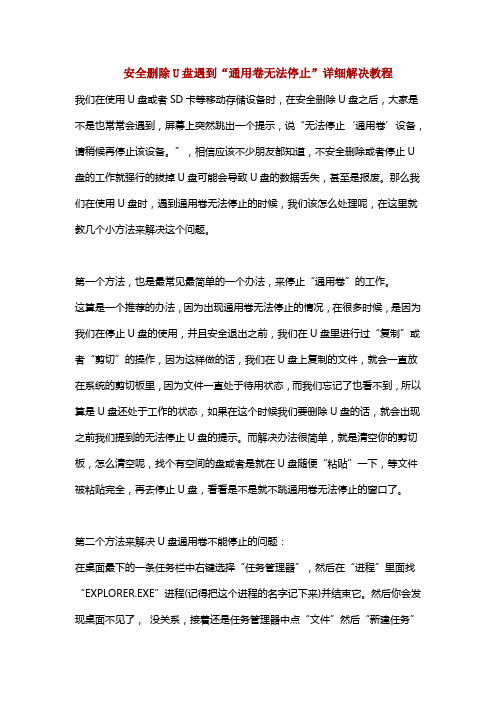
安全删除U盘遇到“通用卷无法停止”详细解决教程我们在使用U盘或者SD卡等移动存储设备时,在安全删除U盘之后,大家是不是也常常会遇到,屏幕上突然跳出一个提示,说“无法停止‘通用卷’设备,请稍候再停止该设备。
”,相信应该不少朋友都知道,不安全删除或者停止U 盘的工作就强行的拔掉U盘可能会导致U盘的数据丢失,甚至是报废。
那么我们在使用U盘时,遇到通用卷无法停止的时候,我们该怎么处理呢,在这里就教几个小方法来解决这个问题。
第一个方法,也是最常见最简单的一个办法,来停止“通用卷”的工作。
这算是一个推荐的办法,因为出现通用卷无法停止的情况,在很多时候,是因为我们在停止U盘的使用,并且安全退出之前,我们在U盘里进行过“复制”或者“剪切”的操作,因为这样做的话,我们在U盘上复制的文件,就会一直放在系统的剪切板里,因为文件一直处于待用状态,而我们忘记了也看不到,所以算是U盘还处于工作的状态,如果在这个时候我们要删除U盘的话,就会出现之前我们提到的无法停止U盘的提示。
而解决办法很简单,就是清空你的剪切板,怎么清空呢,找个有空间的盘或者是就在U盘随便“粘贴”一下,等文件被粘贴完全,再去停止U盘,看看是不是就不跳通用卷无法停止的窗口了。
第二个方法来解决U盘通用卷不能停止的问题:在桌面最下的一条任务栏中右键选择“任务管理器”,然后在“进程”里面找“EXPLORER.EXE”进程(记得把这个进程的名字记下来)并结束它。
然后你会发现桌面不见了,没关系,接着还是任务管理器中点“文件”然后“新建任务”输入我们刚刚记下来的EXPLORER.EX再“确定”这个时候你再删除U盘是不是就可以安全删除了。
第三种方法:这个方法还是要在我们刚刚提到的“任务管理器”中进行,我们在“进程”中寻找“rundll32.exe”这个进程,单击之后点击“结束进程”,无视它弹出的警告,直接“是”结束了,不管有多少个同名的“rundll32.exe”进程都这样结束掉,然后我们就可以安全删除掉U盘了最后还有一种很好操作完全不费脑子就是有点蛋疼的办法:重启。

无法停止'通用卷'设备的解决方法!安全删除U盘时,大家常常会遇到提示“无法停止‘通用卷’设备,请稍候再停止该设备。
”这种情况下可以强行拔下U盘吗?当然不可以!这时候如果强行拔除的话,很容易损坏计算机U口或者你的U盘。
如果你的U盘上有重要的资料,很有可能就此毁坏了。
那么应该怎么办呢?在这里我写几种常用的解决方法,希望对大家有所帮助。
第一种方法(这也是我建议大家最常用的方法):往往我们在把U盘的文件或者数据取出来的时候,都是用的“复制”“粘贴”方式,而如果复制的是U盘上的文件,这个文件就会一直放在系统的剪切板里,处于待用状态。
而如果这种情况下我们要删除U盘的话,就会出现上面的无法停止U盘的提示。
相应的解决办法就是:清空你的剪切板,或者在你的硬盘上随便进行一下复制某文件再粘贴的操作,这时候你再去删除U盘提示符,看看是不是顺利删除了?如果觉得上面那种方法还无效的话,可以使用下面这个方法:同时按下键盘的"Ctrl"+"Alt"+"Del"组合键,这时会出现"任务管理器"的窗口,单击"进程"标签,在"映像名称"中寻找"rundll32.exe"进程,选择"rundll32.exe"进程,然后点击"结束进程",这时会弹出任务管理器警告,问你确定是否关闭此进程,点击"是",即关闭了"rundll32.exe"进程。
再删除U盘就可以正常删除了。
使用这种方法时请注意:如果有多个"rundll32.exe"进程,需要将多个"rundll32.exe"进程全部关闭。
第三种方法:这种方法同样是借助了任务管理器,同时按下键盘的"Ctrl"+"Alt"+"Del"组合键,出现"任务管理器"的窗口,单击"进程",寻找"EXPLORER.EXE"进程并结束它。
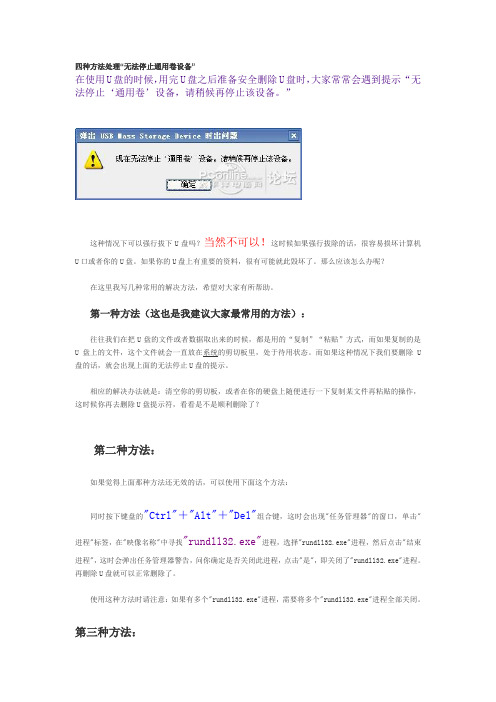
四种方法处理“无法停止通用卷设备”在使用U盘的时候,用完U盘之后准备安全删除U盘时,大家常常会遇到提示“无法停止‘通用卷’设备,请稍候再停止该设备。
”这种情况下可以强行拔下U盘吗?当然不可以!这时候如果强行拔除的话,很容易损坏计算机U口或者你的U盘。
如果你的U盘上有重要的资料,很有可能就此毁坏了。
那么应该怎么办呢?在这里我写几种常用的解决方法,希望对大家有所帮助。
第一种方法(这也是我建议大家最常用的方法):往往我们在把U盘的文件或者数据取出来的时候,都是用的“复制”“粘贴”方式,而如果复制的是U盘上的文件,这个文件就会一直放在系统的剪切板里,处于待用状态。
而如果这种情况下我们要删除U 盘的话,就会出现上面的无法停止U盘的提示。
相应的解决办法就是:清空你的剪切板,或者在你的硬盘上随便进行一下复制某文件再粘贴的操作,这时候你再去删除U盘提示符,看看是不是顺利删除了?第二种方法:如果觉得上面那种方法还无效的话,可以使用下面这个方法:同时按下键盘的"Ctrl"+"Alt"+"Del"组合键,这时会出现"任务管理器"的窗口,单击"进程"标签,在"映像名称"中寻找"rundll32.exe"进程,选择"rundll32.exe"进程,然后点击"结束进程",这时会弹出任务管理器警告,问你确定是否关闭此进程,点击"是",即关闭了"rundll32.exe"进程。
再删除U盘就可以正常删除了。
使用这种方法时请注意:如果有多个"rundll32.exe"进程,需要将多个"rundll32.exe"进程全部关闭。
第三种方法:这种方法同样是借助了任务管理器,同时按下键盘的"Ctrl"+"Alt"+"Del"组合键,出现"任务管理器"的窗口,单击"进程",寻找"EXPLORER.EXE"进程并结束它。

U盘无法停止通用卷怎么办
有时候使用完U盘后,却常常的遇到了现在无法停止通用卷设备的提示,那么U盘无法停止通用卷怎么办呢?接下来大家跟着店铺一起来了解一下U盘无法停止通用卷的解决方法吧。
U盘无法停止通用卷解决方法
1、第一种情况是:所有使用的程序都关闭了,但是后台进程还没有结束,仍然在使用U盘。
这个时候,我们想一下使用U盘时,打开过什么文件,用过什么软件,然后看看进程里,有什么进程是需要使用U盘里面文件的,然后点击结束进程。
如图,刚打开了一个图片,图片关闭了,但是后台ACDSee5还在,导致无法弹出U盘。
所以我们进去任务管理器,找到该进程点击结束即可。
2、还有一种情况是有文件正在使用,观察一下桌面下放的状态栏,找到正在使用的文件,关闭。
3、当你把软件、进程都关闭了,U盘还是无法拔出时,请不要感觉奇怪,这是因为“explorer.exe”这个进程在作怪,explorer.exe是Windows图形界面外壳程序,一插入U盘这个程序就会自动去读取U 盘。
解决方法:同样是进入任务管理器,找到explorer.exe这个进程,点击结束进程。
4、explorer.exe进程结束以后,window桌面会变成空白的,这个不用担心,点击文件——新建任务。
5、在弹出框中输入explorer.exe,点击确定,进程恢复,桌面也显示了。
6、以上几种方法实施以后,点击桌面右下角的图标,如图所示:
7、点击安全删除设备,如图所示:
8、提示U盘安全弹出即可。
删除u盘时提示无法停止“通用卷”设备的解决方法安全删除U盘时,大伙儿常常会遇到提示“无法停止‘通用卷’设备,请稍候再停止该设备。
”这种情形下能够强行拔下U盘吗?所以不能够!这时候如果强行拔除的话,专门容易损坏运算机U口或者你的U盘。
如果你的U盘上有重要的资料,专门有可能就此毁坏了。
那么应该如何办呢?在那个地点我写几种常用的解决方法,期望对大伙儿有所关心。
第一种方法(这也是我建议大伙儿最常用的方法):往往我们在把U盘的文件或者数据取出来的时候,差不多上用的“复制”“粘贴”方式,而如果复制的是U盘上的文件,那个文件就会一直放在系统的剪切板里,处于待用状态。
而如果这种情形下我们要删除U盘的话,就会显现上面的无法停止U盘的提示。
相应的解决方法确实是:清空你的剪切板,或者在你的硬盘上随便进行一下复制某文件再粘贴的操作,这时候你再去删除U盘提示符,看看是不是顺利删除了?第二种方法:如果觉得上面那种方法还无效的话,能够使用下面那个方法:同时按下键盘的"Ctrl"+"Alt"+"Del"组合键,这时会显现"任务治理器"的窗口,单击"进程"标签,在"映像名称"中查找"rundll32.exe"进程,选择"r undll32.exe"进程,然后点击"终止进程",这时会弹出任务治理器警告,咨询你确定是否关闭此进程,点击"是",即关闭了"rundll32.exe"进程。
再删除U盘就能够正常删除了。
使用这种方法时请注意:如果有多个"rundll32.exe"进程,需要将多个"r undll32.exe"进程全部关闭。
第三种方法:这种方法同样是借助了任务治理器,同时按下键盘的"Ct rl"+"Alt"+"Del"组合键,显现"任务治理器"的窗口,单击"进程",查找"E XPLORER.EXE"进程并终止它。
教你解决弹出U盘提示“无法停止‘通用卷’设备”安全删除U盘时,大家常常会遇到提示‚无法停止‘通用卷’设备,请稍候再停止该设备。
‛这种情况下可以强行拔下U盘吗?当然不可以!这时候如果强行拔除的话,很容易损坏计算机U口或者你的U盘。
如果你的U盘上有重要的资料,很有可能就此毁坏了。
那么应该怎么办呢?在这里我写几种常用的解决方法,希望对大家有所帮助。
第一种方法(这也是我建议大家最常用的方法):往往我们在把U盘的文件或者数据取出来的时候,都是用的‚复制‛‚粘贴‛方式,而如果复制的是U盘上的文件,这个文件就会一直放在系统的剪切板里,处于待用状态。
而如果这种情况下我们要删除U盘的话,就会出现上面的无法停止U盘的提示。
相应的解决办法就是:清空你的剪切板,或者在你的硬盘上随便进行一下复制某文件再粘贴的操作,这时候你再去删除U盘提示符,看看是不是顺利删除了?第二种方法:如果觉得上面那种方法还无效的话,可以使用下面这个方法:同时按下键盘的"Ctrl"+"Alt"+"Del"组合键,这时会出现"任务管理器"的窗口,单击"进程"标签,在"映像名称"中寻找"rundll32.exe"进程,选择"rundll32.exe"进程,然后点击"结束进程",这时会弹出任务管理器警告,问你确定是否关闭此进程,点击"是",即关闭了"rundll32.exe"进程。
再删除U盘就可以正常删除了。
使用这种方法时请注意:如果有多个"rundll32.exe"进程,需要将多个"rundll32.exe"进程全部关闭。
第三种方法:这种方法同样是借助了任务管理器,同时按下键盘的"Ctrl"+"Alt"+"Del"组合键,出现"任务管理器"的窗口,单击"进程",寻找"EXPLORER.EXE"进程并结束它。
无法停止通用卷设备在计算机系统中,通用卷设备是一种用于存储和传输数据的设备,它可以连接到计算机并提供诸如存储设备、移动设备或网络文件共享等功能。
然而,在某些情况下,用户可能会遇到无法停止通用卷设备的问题。
本文将探讨可能导致无法停止通用卷设备的原因,并介绍解决此问题的方法。
1. 可能的原因以下是可能导致无法停止通用卷设备的主要原因:1.1 文件系统中的活动如果通用卷设备上有正在运行的进程或应用程序,或者有正在访问通用卷设备上文件的窗口或应用程序,那么系统将无法停止通用卷设备。
这是因为停止通用卷设备需要确保文件系统上没有任何活动。
1.2 后台进程或服务某些后台进程或服务可能会持续使用通用卷设备,而用户可能无法察觉到它们。
这可能阻止用户停止通用卷设备。
1.3 未完成的操作如果用户尝试执行某些操作(如复制、移动或删除文件),而这些操作还没有完成,那么用户将无法停止通用卷设备。
在执行这些操作期间,系统将锁定通用卷设备,以确保操作的一致性和完整性。
1.4 设备驱动程序问题通用卷设备的驱动程序可能存在问题,这可能导致无法停止通用卷设备。
驱动程序的错误或冲突可能会阻止系统正常卸载通用卷设备。
2. 解决方法以下是解决无法停止通用卷设备问题的常见方法:2.1 关闭所有相关进程和应用程序首先,用户应该关闭所有使用通用卷设备的进程和应用程序。
这可以通过在任务管理器中终止相关进程或通过关闭相关应用程序来实现。
一旦没有任何进程或应用程序在使用通用卷设备,用户就可以尝试停止它。
2.2 检查后台进程和服务用户可以检查后台进程和服务,找出可能正在使用通用卷设备的进程或服务。
在任务管理器的“进程”和“服务”选项卡中,用户可以查找与通用卷设备相关的进程或服务,并尝试终止它们。
然后,用户可以尝试停止通用卷设备。
2.3 等待操作完成如果用户尝试在执行某些操作时停止通用卷设备,而这些操作还没有完成,那么用户应该等待这些操作完成。
一旦操作完成,用户就可以尝试停止通用卷设备。
安全删除U盘时,大家常常会遇到提示“无法停止‘通用卷’设备,请稍候再停止该设备。
”
这种情况下可以强行拔下U盘吗?当然不可以!这时候如果强行拔除的话,很容易损坏计算机U口或者你的U盘。
如果你的U盘上有重要的资料,很有可能就此毁坏了。
那么应该怎么办呢?
第一种方法:
往往我们在把U盘的文件或者数据取出来的时候,都是用的“复制”“粘贴”方式,而如果复制的是U盘上的文件,这个文件就会一直放在系统的剪切板里,处于待用状态。
而如果这种情况下我们要删除U盘的话,就会出现上面的无法停止
U盘的提示。
相应的解决办法就是:清空你的剪切板,或者在你的硬盘上随便进行一下复制某文件再粘贴的操作,这时候你再去删除U盘提示符,看看是不是顺利删除了?
第二种方法:
如果觉得上面那种方法还无效的话,可以使用下面这个方法:
同时按下键盘的"Ctrl"+"Alt"+"Del"组合键,这时会出现"任务管理器"的窗口,单击"进程"标签,在"映像名称"中寻找"rundll32.exe"进程,选择
"rundll32.exe"进程,然后点击"结束进程",这时会弹出任务管理器警告,问你确定是否关闭此进程,点击"是",即关闭了"rundll32.exe"进程。
再删除U盘就可以正常删除了。
使用这种方法时请注意:如果有多个"rundll32.exe"进程,需要将多个
"rundll32.exe"进程全部关闭。
第三种方法:
这种方法同样是借助了任务管理器,同时按下键盘的"Ctrl"+"Alt"+"Del"组合键,出现"任务管理器"的窗口,单击"进程",寻找"EXPLORER.EXE"进程并结束它。
这时候你会发现你的桌面不见了,请不要惊慌,继续进行下面的操作,在任务管理器中点击“文件”——“新建任务”——输入EXPLORER.EXE——确定。
再删
除U盘,你会发现可以安全删除了。
第四种方法:
这种方法最简单,但最耗时,那就是,重启你的电脑。
如果觉得出现问题的时候才解决有些麻烦,可以采用下面这个提前的预防措施:
关闭系统的预览功能。
方法:双击我的电脑——工具——文件夹选项——常规——任务——使用windows传统风格的文件夹,然后点击确定就行了。
这样一劳永逸了。
小窍门:目前有些U盘的技术很到位了,有的U盘直接插拔也可以的。
但无论是多好的U盘,有一种时候是绝对不能直接插拔的,那就是仔细看你U盘的那个小红灯,小灯在不停闪的时候表示正在不停地读写数据,这时候千万不能拔,否则轻则损坏数据,重则U盘报废。